在Notepad++中快捷选中多行
Posted luodengxiong
tags:
篇首语:本文由小常识网(cha138.com)小编为大家整理,主要介绍了在Notepad++中快捷选中多行相关的知识,希望对你有一定的参考价值。
原文:
Notepad++是Windows下一款很好用的文本编辑器。
如果需要在一个文档中选中指定的若干行,常见的办法是鼠标按住拖动。这样对于少数几行的选取还可以,数量多了就很麻烦。
例如,有一个文件有10万行,需要选中第30001行至40000行,用鼠标拖动显然是不现实的。
Notepad++可以方便的实现这个操作,需要使用两个功能,(1)开始/结束选择,(2)行定位。
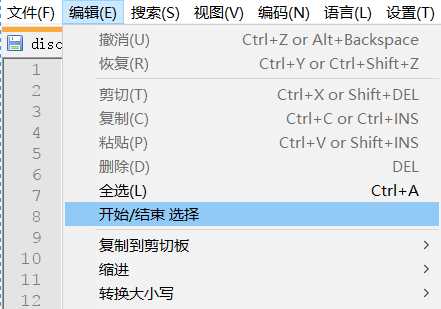
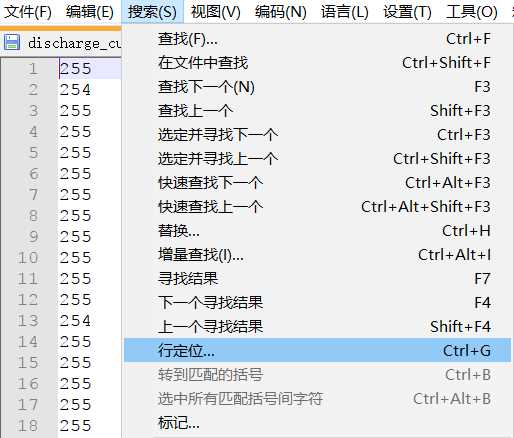
编辑菜单中的开始/结束选择,点击一次就会打上勾,再点击一次就会去掉勾。这时,两次点击的时候光标位置之间的文本就会被选中。例如光标在第一行开头时点击开始/结束选择,将其打上勾,然后将光标移动到第二行末尾,再点击开始/结束选择,将其对勾去掉,这时第一行和第二行就会被同时选中。
搜索菜单中的行定位就是用于定位光标到指定的行。点击行定位或者按下快捷键Ctrl + G后,输入行号并确认,光标就会跳到这一行的开头。
上面两个功能配合使用就能准确快速地在大文件中选中指定行。
使用前面的例子:有一个文件有10万行(或更多),需要选中第30001行至40000行。
- 首先,点击行定位或者按下快捷键Ctrl + G后,输入30001并确认,光标就会跳到第30001行的开头;
- 然后,点击开始/结束选择,将其打上勾;
- 再次点击行定位或者按下快捷键Ctrl + G后,输入40000并确认,光标就会跳到第40000行的开头,此时使用鼠标或者键盘将光标移动到40000行的末尾即可;
- 最后,点击开始/结束选择,将其对勾去掉,这时第30001行到第40000行就会被同时选中。
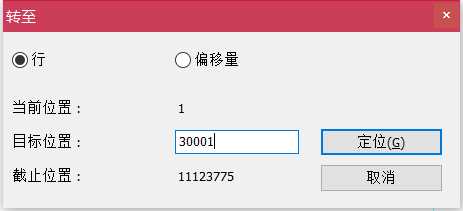
此后要复制剪切或者其他,就很方便了。
-------------------------------
其他文章
notepad++ 如何选择10000行-20000行之间的文本?
最近要上传导入一批数据,但是数据太多,一次上传不了,所以就要分批上传,而且数据全部在一个txt里面,这时就想一次复制一部分出来导入,直到导入完成,但是问题来了,数据太多,选择1到10000行,鼠标要拉好久,手一抖,又要重新拉选,坑啊
所以就想能不能一次到位,查了一下真有这个功能,分享一下~~~
主要使用的菜单
英文是:Edit->Begin/End Select
中文是:编辑->开始/结束 选择
操作步骤:
1、ctrl+g跳转到10000行位置,在行号栏位置右键点击,选择(Edit->Begin/End Select)菜单,使菜单处于勾选状态;
2、ctrl+g跳转到20000行位置,在行号栏位置右键点击,选择(Edit->Begin/End Select)菜单,这时可以看到就选择了10000行-20000行之间的文本,(Edit->Begin/End Select)菜单处于未勾选状态。
done!
以上是关于在Notepad++中快捷选中多行的主要内容,如果未能解决你的问题,请参考以下文章